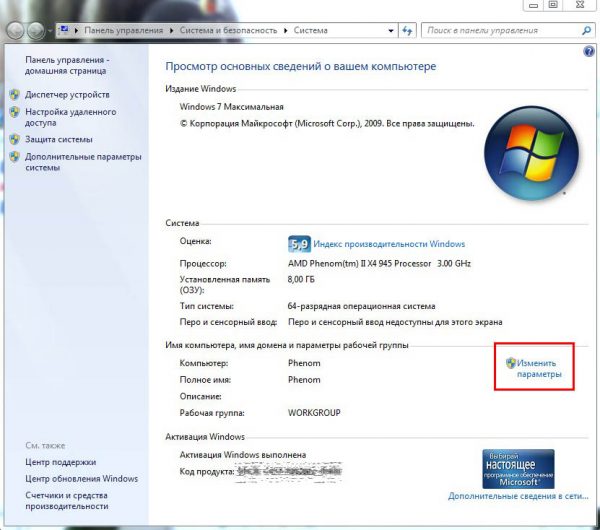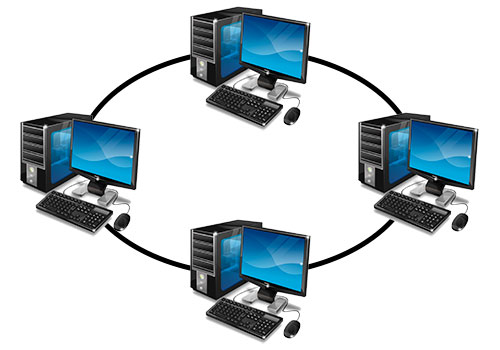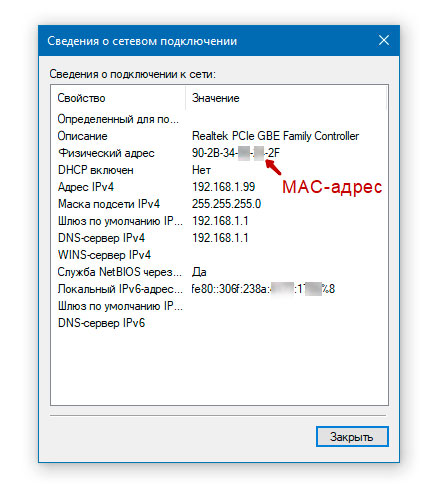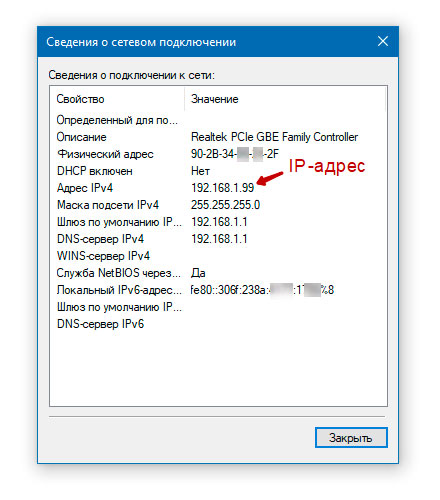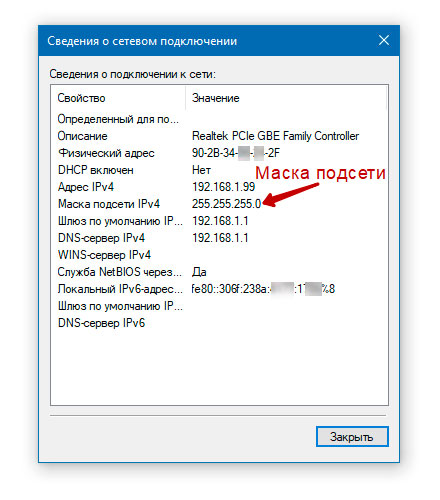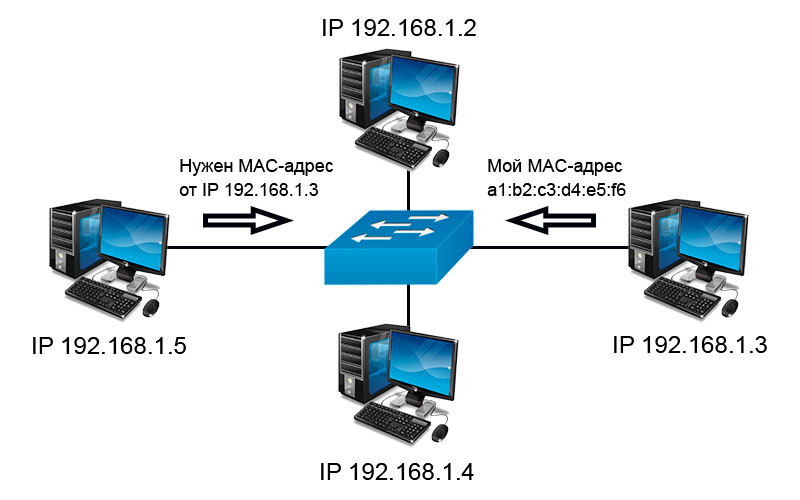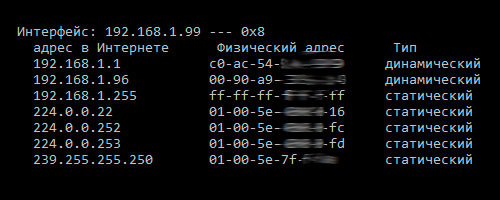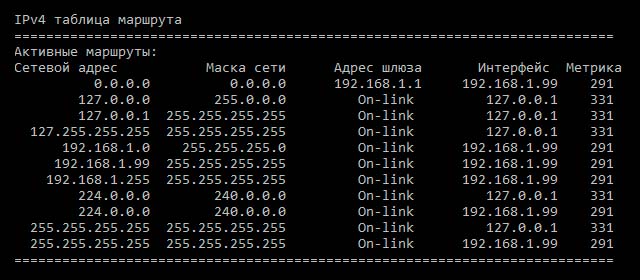Какого типа локальная сеть установлена в вашем компьютерном классе какие функции она выполняет
Обновлено: 05.07.2024
Вычислительные или компьютерные сети стали логичным этапом развития информационных технологий. Но с тем, как они устроены, всё ещё знакомы далеко не все пользователи. Когда-то на информатике вы, возможно, изучали теоретическую часть о локальных компьютерных сетях — давайте расширим имеющиеся знания и научимся применять их на практике.
Кратко о компьютерных сетях
Компьютерная (или же вычислительная) сеть позволяет соединить несколько различных устройств в одну систему, внутри которой может происходить обмен данными. Главными элементами таких сетей являются компьютеры, но в них также могут участвовать и принтеры, сетевое оборудование, серверы, хранилища, телевизоры, телефоны и другие устройства. Все эти устройства называются оконечными узлами. Но в сети также присутствуют и промежуточные элементы — это различные маршрутизаторы, роутеры, модемы, точки беспроводного доступа, коммутаторы. Всё это соединяется между собой с помощью так называемой сетевой среды. Сетевая среда — это оптоволоконные кабели, радиоволны Wi-Fi, витые пары, с помощью которых все устройства подключаются к сети и взаимодействуют между собой.

Из этих трёх типов элементов состоит любая компьютерная сеть
Компьютерные сети бывают локальными (LAN) и глобальными (WAN). В чём между ними ключевая разница? Первые располагаются на ограниченной территории (обычно не выходя за пределы одного здания), а вторые могут распространяться на куда большую площадь — расстояние между узлами может составлять сотни и тысячи километров. Нас как пользователей сейчас больше интересуют локальные компьютерные сети — именно их мы разворачиваем дома, ими пользуемся на работе или на учёбе.
Стоит отметить, что различия между локальными и глобальными компьютерными сетями потихоньку стираются. Это связано с улучшением и тех, и других. Возможно, в ближайшем будущем между ними уже не будет значительной разницы.
Дополнительно можно выделить городские компьютерные сети — MAN (Metropolitan Area Network). Они отличаются от WAN, прежде всего, площадью покрытия и занимают, как нетрудно догадаться, один город. MAN предоставляет услуги кабельного телевещания, телефонии, а также является точкой опоры для провайдеров.
Локальные компьютерные сети
Локальные компьютерные сети (LAN — Local Area Network) сейчас распространены повсеместно. Ими пользуются дома, на работе, в магазинах, в офисных и торговых центрах. Даже если вы далеки от IT, вам стоит иметь представление о том, что это такое и как это можно настроить.
Основные характеристики локальных сетей
Локальная сеть подходит для использования на ограниченной территории — например, в квартире, офисе или целом здании, но не более. Она обеспечивает быструю (до 100 Мбит/с) передачу данных между узлами сети. Это позволяет пользователю локалки, например, использовать удалённый диск со скоростью, сравнимой с использованием HDD на своём компьютере.
В локальных сетях используются высококачественные линии связи. Наиболее распространены сейчас медные витые пары и оптоволоконные кабели. Это даёт возможность отказаться от подтверждения получения пакета, модуляции и некоторых других методов, которые снижают скорость передачи и усложняют использование сети.
Локальная сеть предполагает совместное использование каналов. Это означает, что одним и тем же каналом связи могут пользоваться разные узлы сети. Более подробно на последовательности передачи данных мы остановимся в разделе, посвящённом топологии сети.
Вообще каналы передачи данных предполагают наличие как минимум двух каналов связи — один работает на приём, другой — на отправку. Раньше это осуществлялось подключением двух физических проводов. Но с приходом витых медных пар и оптоволокна, которые способны как отдавать, так и принимать сигнал, такой подход стал менее популярен.
Всё вышеперечисленное даёт локальной сети ряд преимуществ:
- быструю передачу данных;
- относительную простоту настройки;
- низкая сложность методов передачи;
- возможность использования дорогой сетевой среды.
Но у локальной сети есть и минус — слабая масштабируемость. Вместе с увеличением количества узлов и протяжённости линий резко снижается скорость передачи данных.
Таблица: отличия локальных сетей от глобальных
- модуляция,
- асинхронные методы,
- сложные методы контрольного суммирования,
- квитирование,
- повторные передачи искажённых кадров.
Виды локальных сетей
Локальные сети обычно делят на две большие категории — одноранговые и иерархические (то есть созданные на базе серверов).
Одноранговая локалка подразумевает «равноправие» всех оконечных узлов. Это означает, что пользователь каждого компьютера, подключённого к сети, может получать доступ ко всем открытым файлам и папкам и самостоятельно решать, какие файлы и папки открывать на своём компьютере. В домашних условиях одноранговая система — самая предпочтительная. Её недостаток — низкий уровень безопасности, поэтому в офисах её лучше не использовать.
Иерархическая локальная сеть обязательно имеет в своей структуре сервер, который занимается:
- администрированием сети;
- подключением периферийных устройств (например, сетевых принтеров);
- хранением основной информации сети;
- разработкой маршрутов передачи данных внутри сети.
В иерархической сети администратор определяет, какие файлы и папки «расшарить», кто из клиентов будет иметь к ним доступ и так далее. В корпоративных условиях локалка на базе сервера — оптимальный вариант.
Топология локальных сетей
Топология — это то, как и в каком порядке устройства сети связываются между собой и передают данные. Рассмотрим возможные виды физической топологии, указав плюсы и минусы каждого:

До сих пор широко известна шутка про уборщицу, которая одной шваброй может положить всю сеть — это именно про шинную локалку

Обычно компьютеры в кольцевой сети соединяли сразу двумя кабелями — один был основным, а другой — резервным

Такой тип сети настраивается проще всего, а потому часто используется в качестве домашней локалки

Полносвязная сеть — самая надёжная, но и самая дорогая
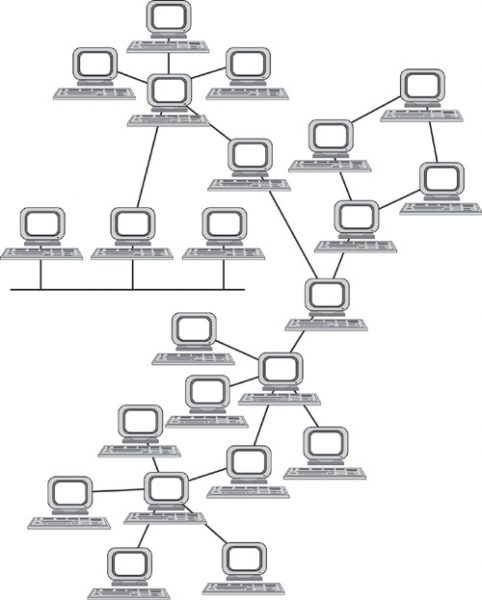
Смешанная топология использует уже рассмотренные методы соединения
Элементы локальной сети
Теперь рассмотрим наиболее распространённые элементы, которые можно подключить к локальной сети:
- ПК. В сетевой терминологии подключённый компьютер называют рабочей станцией. Он может быть:
- сервером, то есть руководить обслуживанием сети. Стоит иметь в виду, что фактически сервер — это программное обеспечение установленное на компьютере. Однако для удобства так стали называть и сами ПК, на которых стоят серверные программы. В крупных локалках рекомендуется выделять отдельные ПК под серверы баз данных и файловые серверы, поскольку скорость передачи данных ограничивается вычислительной мощностью компьютера-сервера. По этой же причине сервер оснащают как можно большим объёмом дисковой и оперативной памяти. Этот ПК, как правило, работает безостановочно, чтобы у клиентов был доступ к информации и сети в любое время. Сервер обычно имеет статичный адрес в сети;
- клиентом, то есть пользоваться услугами сети, но не иметь доступа к её администрированию. Эти ПК часто имеют динамические адреса, хотя могут обладать и прописанными статическими, как и серверы. Клиенты обращаются к серверу для получения файлов и «общения» с другими компьютерами;
Все рассмотренные выше элементы — оконечные. Не будем забывать и о промежуточных узлах. Ими могут быть:
Сетевую среду же образуют кабели и беспроводное соединение (радиоволны). Первые обычно представлены медными витыми парами. Они позволяют добиться неплохой скорости, и к тому же недороги. Нередко можно встретить и оптоволокно — оно позволяет добиться максимальной скорости соединения благодаря световым импульсам.
![Медная витая пара Ethernet]()
Медная витая пара — самый популярный способ проводного соединения
Создаём локальную сеть
Для создания небольшой локальной сети вам потребуются:
- два и более устройств, которые вы хотите соединить между собой;
- кабель (витая пара);
- роутер (если вы хотите соединить более двух устройств).
Для начала убедимся, что все компьютеры состоят в одной рабочей группе. Для этого откройте «Панель управления» — «Система и безопасность» — «Система». Вы увидите информацию о компьютере, где также будет указана рабочая группа. По умолчанию во всех версиях Windows это WORKGROUP. Если же вы меняли этот параметр, то выберите общую для локальной сети рабочую группу.
![Рабочая группа Windows]()
Если названия рабочих групп не совпадают, то компьютеры друг друга не увидят — исправьте рабочую группу, нажав «Изменить параметры»
Если у вас два устройства, вы можете просто соединить их между собой кабелем. На этом настройка будет завершена — вы сможете видеть другой компьютер в «Проводнике», получать доступ к расшаренным папкам.
Если у вас более двух устройств, то подключать лучше через роутер (то есть по звёздной топологии). Соедините каждый компьютер с маршрутизатором любым удобным способом — можно с помощью кабеля, а можно через Wi-Fi. Теперь любой компьютер сети будет видеть остальные подключённые элементы.
Видео: как сделать небольшую локальную сеть
С помощью локальной сети можно настроить удобное использование устройств в доме или офисе. Ознакомившись с базовыми понятиями, терминами и принципом работы, вы сможете настроить собственную небольшую локалку под свои нужды.
Сети бывают локальные и глобальные. Локальные сети объединяют некоторое количество компьютеров в пределах одного или нескольких зданий. Такие сети обычно называют интранет. Глобальные сети подразумевают соединение различных локальных сетей в одну общую сеть, называемую Интернет.
Локальная вычислительная сеть (ЛВС или LAN – Local Area Network) представляет собой коммуникационную систему, позволяющую совместно использовать ресурсы компьютеров, подключенных к сети, таких как принтеры, плоттеры, диски, модемы, приводы CD-ROM и другие периферийные устройства. Локальная сеть обычно расположена в одном или нескольких близко расположенных зданий.
В самом экономичном варианте можно построить одноранговую локальную сеть, в которой все компьютеры выступают как в роли пользователей (клиентов), так и в роли хранителей данных (серверов). При этом все имеют равный доступ ко всем ресурсам других участников сети, будь то файлы или, например, принтеры.
Часто в составе сети выделяют отдельный компьютер – выделенный сервер, который используется для хранения общих ресурсов (архива, дистрибутивов программ и т. д.). Кроме того, сервер может понадобиться для разграничения прав пользователей (если это необходимо) и организации коллективного доступа в Интернет.
В настоящее время существует множество сетевых операционных систем обладающих мощными серверными возможностями, таких как операционные системы семейства UNIX а также Windows NT/2000/XP. В малой сети с функциями сервера вполне справится компьютер под управлением Windows 2000 Professional или Windows XP.
Топология Сети
Топология сети – это способ связи компьютеров. Для малых сетей самым простым вариантом является топология сети типа «звезда». При таком соединении обмен данными между рабочими станциями происходит через центральный узел по отдельным линиям.
Физически каждая линия представляет собой специальный кабель, при помощи которого каждый компьютер в сети соединен с устройством, называемым разветвителем или хабом.
Работа такой сети будет нарушена, если только из строя выйдет центральный узел, будь то хаб или выделенный сервер. Выход из строя одной из рабочих станций никак не скажется на остальных пользователей. Да и подключение новых компьютеров практически никак не скажется на общей работе.
Каждый компьютер в составе ЛВС должен иметь сетевой адаптер, который собственно и подключается специальным кабелем к хабу и сетевую операционную систему.
Технические средства создания ЛВС
Сетевые карты
Могут быть включены в состав системной платы или вставляться в специальные разъемы на плате (обычно это PCI разъемы). При установке сетевой карты, кроме диска с дистрибутивом Windows, может потребоваться дискета с драйвером сетевой карты (обычно поставляется вместе с сетевой картой). Драйвер сетевой карты – специальная программа для ее подключения.
После установки драйвера в Windows в разделе настроек «Система» появится сетевой адаптер, а в разделе «Сетевые подключения» автоматически установятся несколько протоколов (алгоритмов общения сетевых устройств). Среди них будет присутствовать TCP/IP (Transmission Control Protocol/Internet Protocol), изначально придуманный для работы в сети Internet, но также используемый и для работы в локальных сетях. В большинстве локальных сетей используется именно этот протокол.
Проводка
Подключение сетевой карты к хабу осуществляется кабелем типа «витая пара» – UTP (Unshielded Twisted Pair). Обычно это четыре пары скрученных между собой изолированных проводников, помещенных в оболочку. Каждый проводник окрашен в свой цвет и имеет специальный номер. Витая пара бывает нескольких типов. Чаще всего используют витую пару 5-й категории со скоростью передачи до 100 Мбит в секунду. На каждый конец кабеля устанавливают вилки RJ-45, которые подсоединяют к сетевой карте и хабу. Кабель с двумя вилками иногда называют «патч-корд». Часто кабель, идущий от хаба подсоединяют к розетке, а уже розетку соединяют с компьютером коротким патч-кордом.
Хаб (другое название – Разветвитель)
Служит для коммутации всех рабочих станций сети. Хаб с функциями усилителя сигнала, называют активным концентратором. К нему с помощью соединительных кабелей подключаются компьютеры с сетевыми картами. Задача хаба проста – передавать пакеты данных пришедшие с одного из компьютеров, на все другие. Хаб может иметь 4, 5, 8, 12, 16 и более портов (порт – разъем на хабе для соединения с компьютером). Разъем порта такой же, как и на сетевой карте.
Подключение к ЛВС
Рассмотрим настройку сети для операционной системы Windows. В зависимости от установленной версии Windows порядок выполняемых действий может несколько отличаться, поэтому внимательно читайте появляющиеся на экране инструкции.
Настройка сетевой карты
После установки и сетевой карты на системной плате и соединения ее кабелем с хабом можно включить компьютер. В операционной системе Windows сетевая карта распознается автоматически. Если этого не произошло, карту можно установить вручную. Для этого правой кнопкой мыши щелкнем по значку «Сетевое окружение» на «Рабочем столе», и на первой вкладке «Конфигурация» щелкнем на кнопке «Добавить». В появившемся окне выберем «Сетевая плата» и следуем указаниям мастера настройки. То есть, указываем местоположение драйверов для данной платы (иногда драйвер платы может найтись в базе драйверов Windows).
После автоматической установки на вкладке «Конфигурация» в «Сетевом окружении» должны появиться следующие компоненты: 1) «Клиент для сетей Микрософт»; 2) сетевая плата; 3) протокол TCP/IP.
При подключении модема появятся также: 4) Контроллер удаленного доступа и 5) TCP/IP для контроллера.
Все остальные автоматически установившиеся компоненты не являются обязательными и могут быть удалены. Клиент для сетей Микрософт дает возможность компьютеру «видеть» ресурсы сети.
Если Вы хотите предоставить ресурсы данного компьютера другим участникам сети, то на вкладке «Конфигурация» кнопкой «Добавить» можно установить «Службу доступа к файлам и принтерам сетей Микрософт».
Теперь в «Сетевое окружение» на вкладке «Идентификация» нужно указать уникальное имя компьютера, под которым он будет виден в сети и название рабочей группы, в которую он будет входить. В небольшой сети вполне может быть только одна рабочая группа. Поэтому, желательно выбрать одинаковое название рабочей группы для всех компьютеров одного учебного класса.
Настройка протокола TCP/IP
Протокол TCP/IP применяется в Интернет и локальных сетях.
В окне настройки сетевого окружения нужно выбрать TCP/IP протокол для сетевой карты (если есть такой же протокол для контроллера удаленного доступа – его настраивать не нужно).
После этого в диалоговом окне присвоить компьютеру уникальный IP-адрес.
Например, 192.168.0.1 и указать маску подсети, 255.255.255.0.
Второй машине дайте адрес 192.168.0.2, третьей - 192.168.0.3 и так далее.
Маска у всех должна быть одна - 255.255.255.0.
Разделение ресурсов
Чтобы другие компьютеры в сети имели доступ к файлам вашего ПК или к подключенному к нему принтеру, необходимо разрешить совместное использование ресурсов.
Сначала щелкните правой кнопкой мыши на находящемся на Рабочем столе значке «Сетевое окружение», выберите пункт меню «Свойства», нажмите кнопку «Доступ к файлам и принтерам» и включите необходимую опцию. Дважды нажмите ОК.
Чтобы разрешить доступ с других ПК, отметьте диски и каталоги, которые вы открываете для совместного применения. Дважды щелкните мышью на значке «Мой компьютер», выделите правой кнопкой мыши диск или файл, к которому необходимо разрешить доступ, выберите пункт «Доступ», перейдите к закладке «Доступ» и заполните все необходимые поля.
Если вы планируете использовать в сети подключенный к другому компьютеру принтер, Его тоже нужно установить. В диалоговом окне «Мой компьютер» щелкните мышью сначала на значке «Принтеры», а затем дважды на значке «Установка принтера» (Add Printers). Для установки сетевого принтера следуйте далее появляющимся на экране инструкциям. Если вы не знаете путь к сетевому принтеру, то, чтобы найти его в сети, используйте кнопку «Обзор».
Подключение компьютера к сети Интернет
Услуги Интернет предоставляются специальными компаниями – провайдерами. Чтобы получить к ним доступ необходимо заключить с провайдером договор о подключении. Реально доступны:
- подключение с помощью модема по коммутируемым телефонным линиям (dial-up);
- постоянное подключение по выделенной линии с помощью модема для выделенных (физических) линий.
Выделенная линия – это кабель, который постоянно соединяет вас с провайдером, причем у провайдера он также подключен к модему для физических линий. Такой кабель быть предоставлен местной телефонной сетью.
Рассмотрим распространенный на сегодня вариант – соединение по телефонной линии с помощью модема. Для работы с Интернет, необходимо:
- установить модем;
- поставить программу для работы в Интернет и
- настроить соединение.
Установка модема
Модемы бывают внешние и внутренние. Внешние модемы подключают к выключенному компьютеру (кроме USB-модемов) специальным кабелем RS-232 к последовательному порту COM1 или COM2 компьютера, а внутренние устанавливаются в свободный слот (разъем) системной платы и не требуют блока питания. К телефонной сети модем подключают телефонным кабелем – к линейному входу модема "LINE". Большинство модемов имеют разъем "PHONE", к которому можно подключить телефонный аппарат.
После подключения при загрузке Windows обнаружит новое устройство и потребует под него драйверы. Нужно вставить диск, прилагающийся к модему, и указать папку с драйверами для операционной системы, которая установлена на вашем компьютере.
Проверить работоспособность модема можно с помощью Панели Управления инструментом Модемы > Диагностика > Дополнительно.
Установка и настройка программных компонентов соединения
Для подключения к Интернет через телефонную линию (dial-up) должен быть установлен элемент Удаленный доступ к сети в Панели Управления > Установка и удаление программ > Установка Windows > Связь > Удаленный доступ к сети.
Кроме этого должен быть установлен контроллер удаленного доступа и протокол TCP/IP в разделе Панель Управления > Сеть > Конфигурация.
Если этих элементов нет, нажмите Добавить и выберите Сетевая плата > изготовитель Microsoft > Контроллер удаленного доступа и протокол > Microsoft > TCP/IP.
В состав операционной системы Windows 98 включены программы для работы с Интернет. Для их настройки нужно щелкнуть мышью на значке Подключение к Интернет. Будет запущен мастер подключения, который запросит номер телефона провайдера, а также логин и пароль. Всю эту информацию вам необходимо предварительно получить у провайдера при заключении договора.
Топология локальной сети
Первое к чему нужно приступать при изучении основ функционирования компьютерных сетей, это топология (структура) локальной сети. Существует три основных вида топологии: шина, кольцо и звезда.
![Топология локальной сети – линейная шина]()
Линейная шина
![Топология локальной сети – кольцо]()
Кольцо
В данной топологии каждый из компьютеров соединен только с двумя участниками сети. Принцип функционирования такой ЛВС заключается в том, что один из компьютеров принимает информацию от предыдущего и отправляет её следующему выступая в роли повторителя сигнала, либо обрабатывает данные если они предназначались ему. Локальная сеть, построенная по кольцевому принципу более производительна в сравнении с линейной шиной и может объединять до 1000 компьютеров, но, если где-то возникает обрыв сеть полностью перестает функционировать.
![Топология локальной сети – звезда]()
Звезда
Топология звезда, является оптимальной структурой для построения ЛВС. Принцип работы такой сети заключается во взаимодействии нескольких компьютеров между собой по средствам центрального коммутирующего устройства (коммутатор или свитч). Топология звезда позволяет создавать высоконагруженные масштабируемые сети, в которых центральное устройство может выступать, как отдельная единица в составе многоуровневой ЛВС. Единственный минус в том, что при выходе из строя центрального коммутирующего устройства рушится вся сеть или её часть. Плюсом является то, что, если один из компьютеров перестаёт функционировать это никак не сказывается на работоспособности всей локальной сети.
Что такое MAC-адрес, IP-адрес и Маска подсети?
Прежде чем познакомиться с основными принципами взаимодействия сетевых устройств, необходимо подробно разобрать, что такое IP-адрес, MAC-адрес и Маска подсети.
![MAC-адрес, IP-адрес и Маска подсети]()
![MAC-адрес, IP-адрес и Маска подсети]()
![MAC-адрес, IP-адрес и Маска подсети]()
Маска подсети – специальная запись, которая позволяет по IP-адресу вычислять адрес подсети и IP-адрес компьютера в данной сети. Пример записи маски подсети: 255.255.255.0. О том, как происходит вычисление IP-адресов мы рассмотрим чуть позже.
Что такое ARP протокол или как происходит взаимодействие устройств ЛВС?
![ARP протокол или как происходит взаимодействие устройств ЛВС]()
Сетевой коммутатор и маршрутизатор (роутер)
![]()
Коммутатор содержит таблицу MAC-адресов устройств локальной сети непосредственно подключенных к его портам. Изначально таблица пуста и начинает заполняться при старте работы коммутатора, происходит сопоставление MAC-адресов устройств и портов, к которым они подключены. Это необходимо для того, чтобы коммутатор напрямую пересылал информационные пакеты тем участникам локальной сени, которым они предназначены, а не опрашивал все устройства ЛВС.
![Таблица маршрута IPv4]()
Маршрутизатор также имеет таблицу, в которую заносит IP-адреса устройств на основе анализа локальной сети. Роутер может самостоятельно раздавать IP-адреса устройствам ЛВС благодаря протоколу динамического конфигурирования узла сети (DHCP). Таблица маршрутизации позволяет роутеру вычислять наикратчайшие маршруты для отправки информационных пакетов между различными узлами ЛВС. Данные узлы (компьютеры) могут находиться в любом сегменте многоуровневой сети невзирая на архитектуру той или иной подсети. К примеру, маршрутизатор связывает локальную сеть с глобальной (интернет) через сеть провайдера.
Пример маршрутизации
Допустим, в таблице маршрутизации есть такая запись:
Сеть Маска Интерфейс 192.168.1.0 255.255.255.0 192.168.1.96 Роутер получает пакет, предназначенный для хоста с IP-адресом 192.168.1.96, после чего начинает обход таблицы маршрутизации и обнаруживает, что при наложении маски подсети 255.255.255.0 на IP-адрес 192.168.1.96 вычисляется сеть с IP-адресом 192.168.1.0. Пройдя строку до конца роутер находит IP-адрес интерфейса 192.168.1.96, на который и отправляет полученный пакет.
Как происходит вычисление IP-адреса сети и компьютера?
Для вычисления IP-адреса сети используется маска подсети. Начнем с того, что привычная для наших глаз запись IP-адреса представлена в десятеричном формате (192.168.1.96). На самом деле, сетевое устройство данный IP-адрес видит, как набор нолей и единиц, то есть в двоичной системе исчисления (11000000.10101000.00000001.01100000). Так же выглядит и маска подсети (255.255.255.0 -> 11111111.11111111.11111111.00000000).
IP-адрес назначения 192.168.1.96 11000000 10101000 00000001 01100000 Маска подсети 255.255.255.0 11111111 11111111 11111111 00000000 IP-адрес сети 192.168.1.0 11000000 10101000 00000001 00000000 Что получается? Какой бы у нас не был IP-адрес назначения (к примеру 192.168.1.96 или 192.168.1.54) при наложении на него маски подсети (255.255.255.0) будет получаться один и тот же результат (192.168.1.0). Происходит это из-за поразрядного (побитного) сравнения записей (1х1 = 1, 1х0 = 0, 0х1 = 0). При этом IP-адрес компьютера берётся из последней группы цифр IP-адреса назначения. Также стоит учитывать, что из общего диапазона адресов, в рамках одной подсети, доступно будет на два адреса меньше, потому что 192.168.1.0 – является IP-адресом самой сети, а 192.168.1.255 – служебным широковещательным адресом для передачи общих пакетов запросов.
Что такое NAT?
Принцип NAT заключается в следующем: при отправке пакета из ЛВС маршрутизатор подменяет IP-адрес локальной машины на свой собственный, а при получении производит обратную замену и отправляет данные на тот компьютер, которому они и предназначались.
![]()
В этом уроке мы рассмотрим как установить и настроить локальную сеть в компьютерном классе. Эта проблема, которая возникает из-за отсутствия финансирования или, думаю можно придумать еще массу причин отвечающих на вопрос почему нет локальной сети в классе. Но проблема не в этом. Думаю учителя уже привыкли выкручиваться из подобных ситуаций и все взваливать на свои плечи. Установленная и правильно настроенная локальная сеть открывает целый ряд возможностей для учебного процесса, наличие которых уже давно считаются нормой и требуются современной системой образования.
Итак для установки локальной сети нам понадобятся сетевой кабель (длинна зависит от размеров класса и количества компьютеров в нем), коннекторы (количество компьютеров умножьте на 2 и прибавьте еще штук 10 на всякий случай), хаб (количество портов зависит от количества компьютеров в классе), ну и конечно же сетевые карты, установленные на каждом компьютере.
Для обжима сетевого кабеля лучше всего использовать специальные щипцы. Их вы можете попросить у того кто этим непосредственно занимается. Самый простой способ (схема) обжима сетевого кабеля напрямую вы просто слаживаете провода так как показано на рисунке. Порядок цветов можно поменять главное его нужно запомнить для точно такого же порядка обжима на другой стороне. Ровненько слаживаем провода и так же ровно обрезаем. Засовываем в коннектор и зажимаем.
![схема обжима локальной сети]()
Еще раз повторю на другой стороне провода вы должны использовать ту же цветовую схему. Один коннектор подключаем к сетевой карте компьютера, а второй в хаб.
![коннектор]()
Теперь займемся настройкой локальной сети. Итак на каждом компьютере (по очереди) заходим в сетевые подключения, нажимаем правой кнопкой мыши по значку подключение локальной сети и заходим в свойства.
В появившемся окне выбираем Протокол интернета TCP/IP и нажимаем свойства.
Выбираем пункт использовать следующий IP-адрес. Прописываем IP адрес компьютера. Если настраеваемая вами локальная сеть никуда больше не подключается (не является подсетью) то обычно прописываем следующие IP-адреса (от 2 до 255 для каждого компьютера уникальный). Адрес мы не трогаем т.к. его зарезервируем для подключения в сеть ADSL-модема в режиме роутер для возможности выхода в интернет с каждого компьютера подключенного в локальную сеть (см. ниже). Маска подсети у нас будет одинаковая . Она проставляется автоматически.
И для того что бы компьютер подключаемый в сеть имел выход в интернет в пункте основной шлюз прописываем IP-адрес модема .
Ну вот и все, поздравляю Вас. Теперь локальная сеть в вашем классе установлена и настроена и перед Вами открыты невероятные возможности о которых вы можете прочитать в других статьях на этом сайте или еще где-то в интернете. Среди возможностей мы можем показывать видеоуроки по информатике используя локальную сеть, управлять компьютерами в сети, выполнить автоматизирование проверки знаний с помощью компьютерных тестов.
Если кто-то знает другие хитрости или способы буду благодарен если поделитесь ими в комментариях.
Что такое и для чего нужна локальная Сеть
![Структура ЛВС]()
П очти каждое вычислительное устройство имеет в своем составе встроенный сетевой интерфейс – оборудование, позволяющее производить соединение по заданному протоколу (стандарту). Если объединение состоит из более чем двух единиц техники, оно называется локальной вычислительной Сетью (ЛВС). При такой технологии каждому адаптеру из диапазона разрешенных значений назначается свой адрес (IP-address), по которому и идентифицируется (наряду с MAC-адресом) получатель или отправитель пакета данных.
![FTP протокол]()
Типы локальных сетей
ЛВС имеют довольно обширную иерархию свойств, которые определяют ее принадлежность к тому или иному типу. В общем случае это два параметра:
- Способ связи. Проводной – для создания канала передачи информации используются металлические или оптоволоконные кабели, а сигналы, соответственно, имеют вид электрических или световых импульсов. Беспроводной тип связи (Wi-Fi) – технология, которая предусматривает передачу данных при помощи электромагнитного поля, при этом для защиты используются различные методы шифрования, имеющие закрытый ключ.
- Ранг Сети. Одноранговые – простейшие ЛВС, в составе которых количество вычислительных машин условно ограничено значением не более 10, при этом сохраняется полная политика равноправия среди пользователей, которые сами устанавливают политику доступа к информации. Многоранговые – основа и центральный элемент такой ЛВС всегда один или несколько серверов, а остальные устройства выступают в роли клиентов.
Основные задачи локальных вычислительных сетей
В общих чертах о назначении ЛВС уже было сказано выше, однако для описания полного функционала необходимо более подробно раскрыть эти пункты:
![Создание сервера приложений или игр]()
- Объединять активные сетевые устройства в кластер для организации общего доступа к ресурсам. Примером может служить корпоративный документооборот через общую папку (в широком смысле – файловый сервер), который позволяет сотрудникам эффективно обмениваться файлами в пределах ЛВС организации. Также можно сделать общедоступными многофункциональные устройства (принтеры и сканеры), обеспечив офисы собственными серверами печати.
- Создание сервера приложений или игр. Еще одна полезная функция ЛВС – это снижение количества используемой вычислительной мощности на стороне клиента. При этом программа или игра установлены на сервере, а на пользовательском устройстве запускаются лишь оболочки.
- Использование баз данных. Также для ускорения работы некоторых приложений используются специальные серверы в составе ЛВС для организации информации в виде упорядоченных блоков (например, MSSQL). Наряду с быстрым доступом, это обеспечивает дополнительную безопасность.
- Объединение в группы и использование политик безопасности. Эта функция возможна только благодаря ЛВС, она позволяет централизованно определять принадлежность пользователей к заданному сегменту, а также назначать им права доступа к общим ресурсам без внесения изменений в систему на клиентском ПК.
- Проксирование трафика. Обычно в любой ЛВС, которая имеет доступ к Интернету, установлен прокси-сервер (прозрачный или непрозрачный). Это необходимо, чтобы контролировать исходящие от пользователей соединения и отклонять пакеты данных, которые по какой-либо причине являются запрещенными.
![Прокси-сервер]()
Главные составляющие локальной Сети
Локальные вычислительные сети кратко делятся на две основные составляющие:
Первые, в свою очередь, делятся на подтипы:
- Автоматизированное рабочее место. Включает в себя все вычислительные устройства, в роли которых могут выступать ПК, серверы, принтеры и сканеры с собственным сервером печати и т. д.
- Активное сетевое оборудование. Включает в себя концентраторы, коммутаторы, маршрутизаторы, сетевые мосты и интерфейсы.
- Пассивное сетевое оборудование. Состоит из кабелей, разъемов и прочих вспомогательных комплектующих.
![Активное сетевое оборудование]()
Программная часть ЛВС обязательно включает в себя операционную систему (на сегодня их существует множество), которая должна быть обеспечена минимальным набором служб:
- драйвер сетевого интерфейса;
- сетевой протокол;
- общий доступ к файлам и принтерам;
- удаленный доступ;
- сетевые и локальные политики безопасности.
![Операционные системы]()
Преимущества пользования локальной Сетью
К основным преимуществам ЛВС относятся следующие возможности:
- Организация распределенного доступа к общим ресурсам, таким как файлы, документы, принтеры, сканеры и даже программное обеспечение.
- Оптимизация всех этапов электронного документооборота за счет увеличения скорости коммуникации между пользователями ЛВС.
- Гибкое распределение доступа к Интернету между клиентами ЛВС с назначением выделенной скорости, объема трафика и времени работы.
Требования, предъявляемые локальным вычислительным сетям
Как и при работе с любым техническим объектом, для улучшения качества функционирования ЛВС на нее должны накладываться определенные требования. Критерием могут служить следующие показатели, которые тем лучше, чем они выше:
![Пропускная способность]()
- Пропускная способность. Определяет то, сколько пользователей могут единовременно выполнять задачи внутри ЛВС. Эквивалентно максимальной скорости передачи данных, для современных сетей удовлетворительное значение порядка 1 Гбит/сек.
- Отказоустойчивость. Достигается путем тщательной проработки проекта ЛВС еще на начальном этапе. В основном на этот показатель влияет качество монтажа, используемого оборудования, а также расходных материалов. Для файловых хранилищ также важно независимое дублирование информации с условием территориального разнесения.
- Наличие средств диагностики. Чем больше в узлах ЛВС находится элементов, которые вещают в канал связи информацию о себе, тем легче обнаружить ошибки, возникающие при передаче данных.
- Возможность расширения и интеграции. Этот фактор включает в себя не только предусмотренное проектом увеличение количество пользователей, но и взаимозаменяемость компонентов ЛВС. Например, если необходимо заменить сервер приложений на более мощный, это не должно повлиять на работу в целом.
- Совместимость на уровне ОС клиента. Заключается в том, что пользователи с разными ОС должны иметь доступ к общим ресурсам. Например, на уровне Linux при организации файлового хранилища можно использовать службу Samba. При этом для пользователя с ОС Windows эти каталоги будут доступны в привычном виде (папки).
![Совместимость на уровне ОС клиента]()
Топологии локальных сетей
Виды локальных вычислительных сетей зависят и от такого понятия, как топология, которая определяет, каким образом объединяются элементы ЛВС, при этом общепринято разделение на четыре вида:
- Соединение типа «шина». На сегодня это редкая реализация, которая подразумевает соединение вычислительных машин при помощи одного коаксиального кабеля, сигнал с которого снимается посредством разъема типа «терминатор».
- «Звездочка». Часто встречается в малых ЛВС, центральный элемент, занимающий самый высокий уровень иерархии – обычный коммутатор, через который ПК или периферия с активным сетевым оборудованием обмениваются пакетами данных.
- «Кольцевой тип». Для его реализации необходимо мостовое соединение, благодаря чему все вычислительные устройства имеют последовательное соединение (закольцованы).
Внимание! В составе многоранговых сетей применение «колец» может (и, скорее всего, приведет) к такому явлению, как широковещательный шторм, при этом во время передачи данных будут возникать постоянные ошибки.
- Смешанная топология. Обычно это многоранговая ЛВС, включающая в себя соединения типа «звезда». Примером может служить задача, когда есть несколько территориально недалеких и обособленных подразделений (в радиусе 300 метров). Чтобы не производить прокладку кабеля от сервера к каждому устройству (крайне неэкономично), в каждом офисе установлен собственный коммутатор.
Кстати! Если обычный «свитч» заменить на более дорогое управляемое активное сетевое оборудование, есть шанс с высокой точностью отслеживать неполадки на линии.
Пример маршрутизации
В целом маршрутизация (или создание таблицы маршрутов) – это процесс, при котором сетевому интерфейсу указывается, через какой адрес получать доступ к удаленному сетевому ресурсу. Для лучшего понимания следует разобрать пример.
- Допустим, существуют две подсети, 192.168.0.0/24 и 10.0.0.0/8.
- Во второй подсети имеется файловый сервер с адресом 10.0.0.10, к которому нужно устроить доступ. В первой находится ПК с адресом 192.168.0.33 и сервер с двумя сетевыми интерфейсами (192.168.0.1 и 10.0.0.100), между которыми настроен NAT.
- Тогда для добавления маршрута в ОС Windows нужно запустить командную строку от имени Администратора и ввести команду «route ADD -p 10.0.0.10 MASK 255.0.0.0 192.168.0.1 METRIC 1».
- Нажать Enter. В «Пуск»-«Выполнить» или в адресной строке обычной папки ввести \\10.0.0.10 и нажать Enter. ПК получит доступ к ресурсам файлового хранилища.
Дополнительная информация. Таким образом, можно не только получать доступ к файлам и папкам, но и создать подключение через LAN к Интернету. Достаточно после прописывания маршрута в сетевых настройках, в качестве дополнительного шлюза указать адрес точки, имеющей общий выход в Глобальную сеть. Также можно добавлять маршруты для определённых сайтов так, что получится устроить некоторое подобие прокси-сервера.
Как происходит вычисление IP-адреса Сети и компьютера?
Находясь в ЛВС, довольно просто узнать IP-адрес компьютера и пул адресов в целом. Для этого необходимо:
![ipconfig]()
- На ПК под управлением Windows. Запустить командную строку от имени Администратора, в ней ввести команду «ipconfig». В выводе на экран найти нужный сетевой интерфейс, где будут значение IPv4 или IPv6 – текущий адрес ПК и маска подсети, которая определяет общее количество доступных адресов. Например, IP = 192.168.0.59, а маска = 255.255.255.0, это значит, что ПК работает в подсети 192.168.0.0 с диапазоном адресов 192.168.0.1 – 192.168.0.255.
- На ПК с ОС Linux аналогом команды ipconfig будет запуск из терминала утилиты ifconfig, вычисление адресов производится так же, как и в предыдущем пункте.
Из информации, изложенной в статье, нетрудно понять, какая Сеть называется локальной. Итак, ЛВС – неотъемлемая часть современного цифрового мира, которая уже является необходимостью, нежели какой-то экзотикой. Более того, большинство вычислительных устройств априори нацелены на работу в Интернете, которая, по сути, также является многоранговой ЛВС, отличаться от привычной корпоративной она будет только сложными таблицами маршрутизации и огромным количеством активного сетевого оборудования.
Читайте также:
- Молодой программист быстро разрулил все ошибки на компьютере леди босс и возбудил ее своим умом
- Registry explorer как пользоваться
- Как поставить проигрыватель winamp как его установить
- Как называется указанный на картинке инструмент видеоредактор movavi video suite 2020
- Procreate почему линия пиксельная